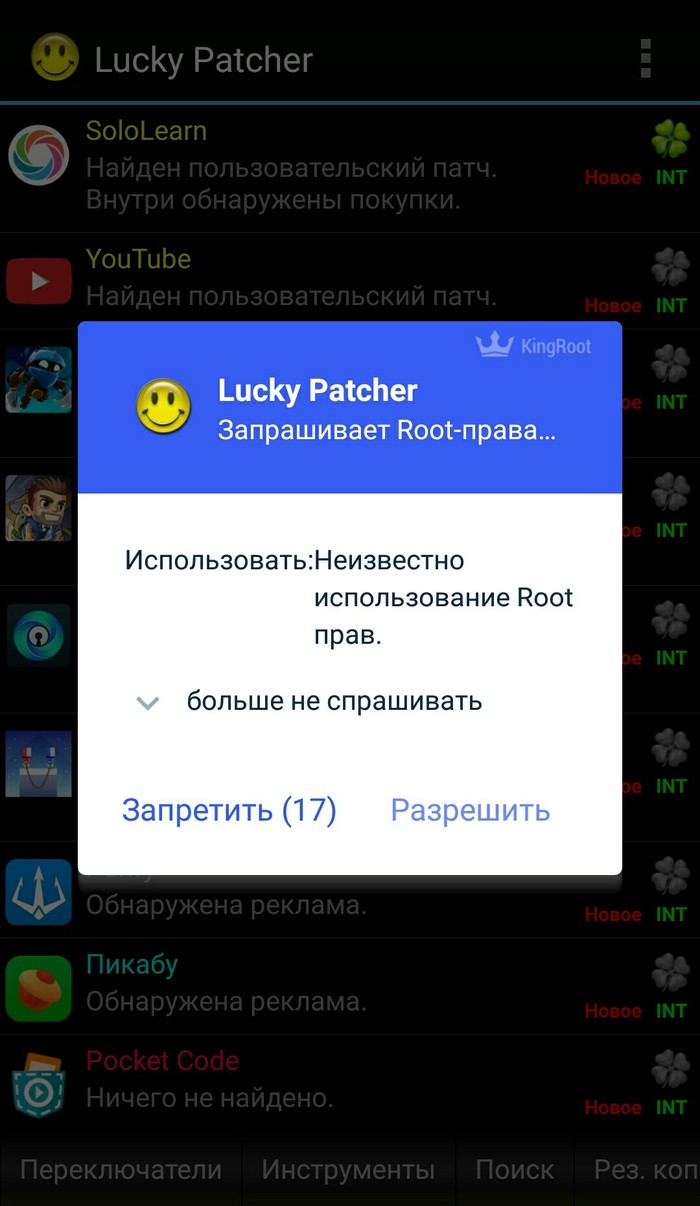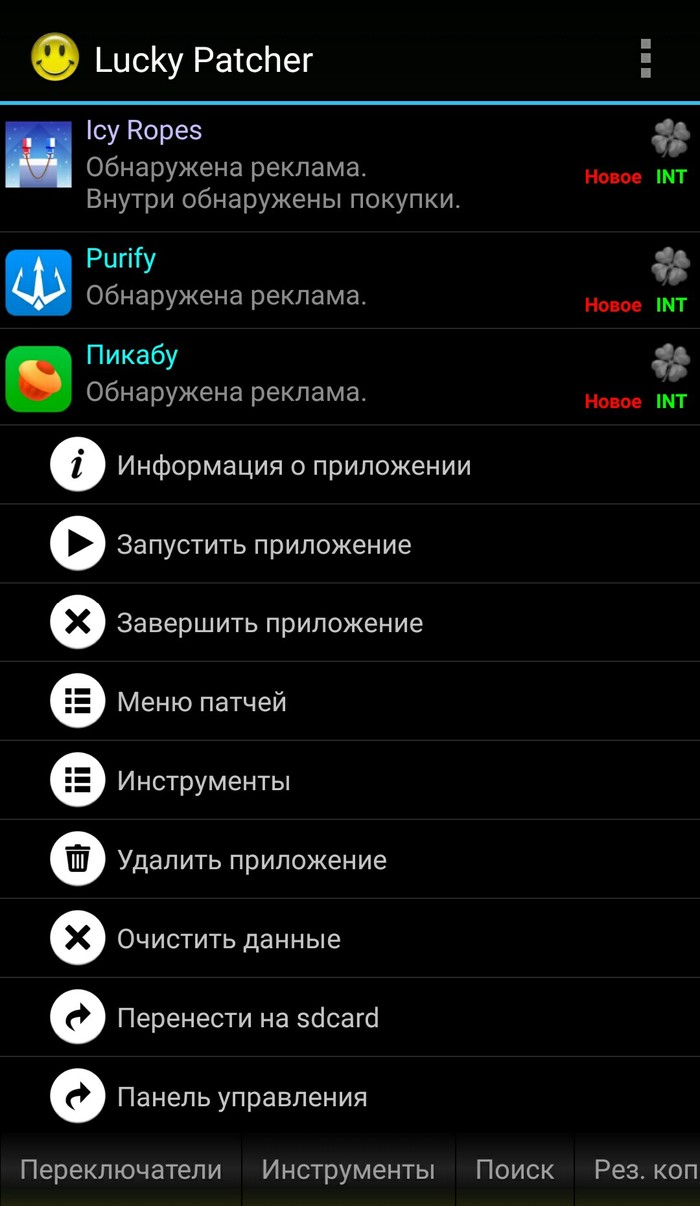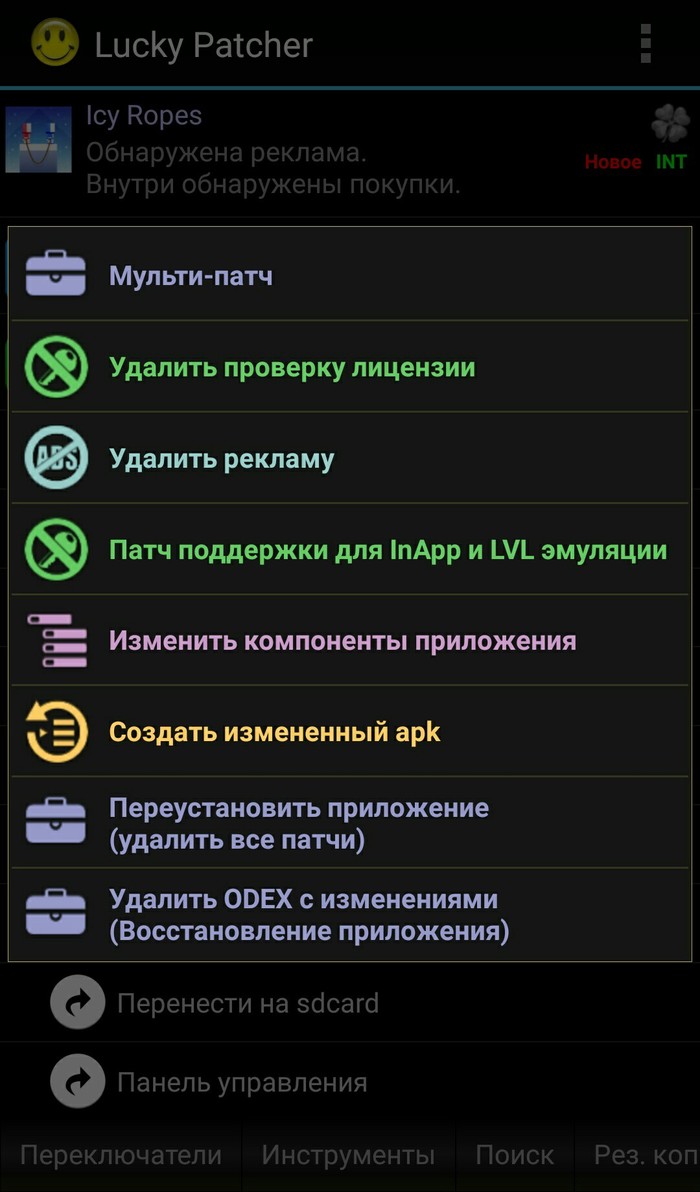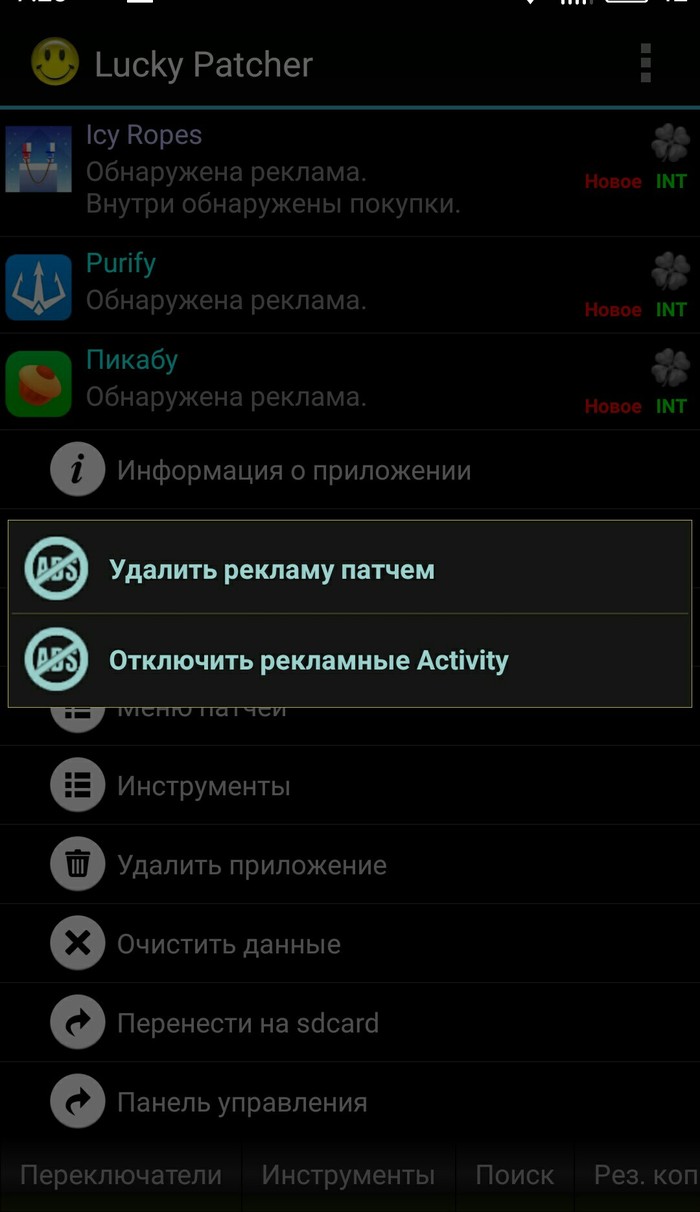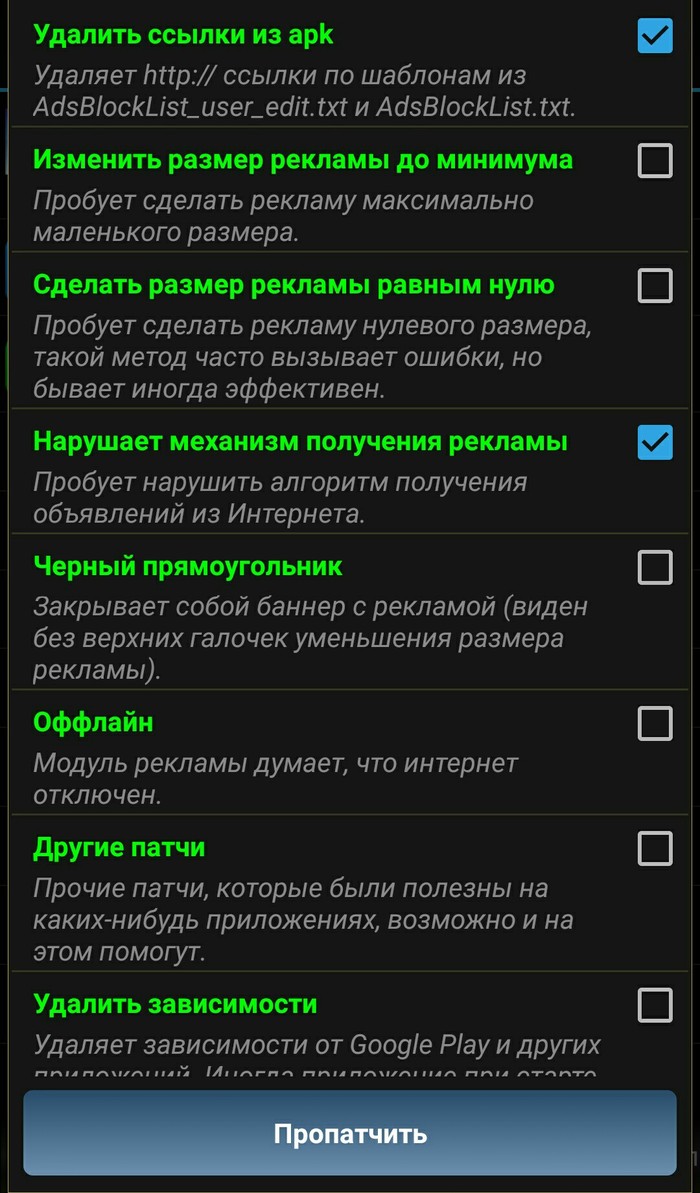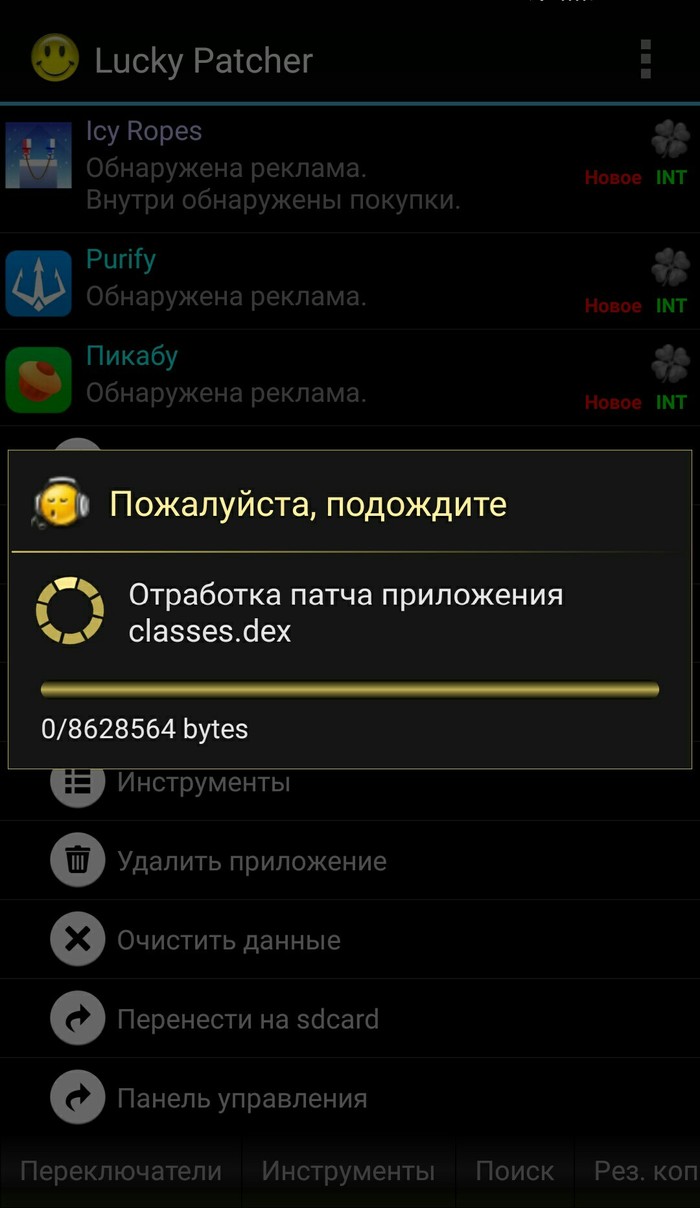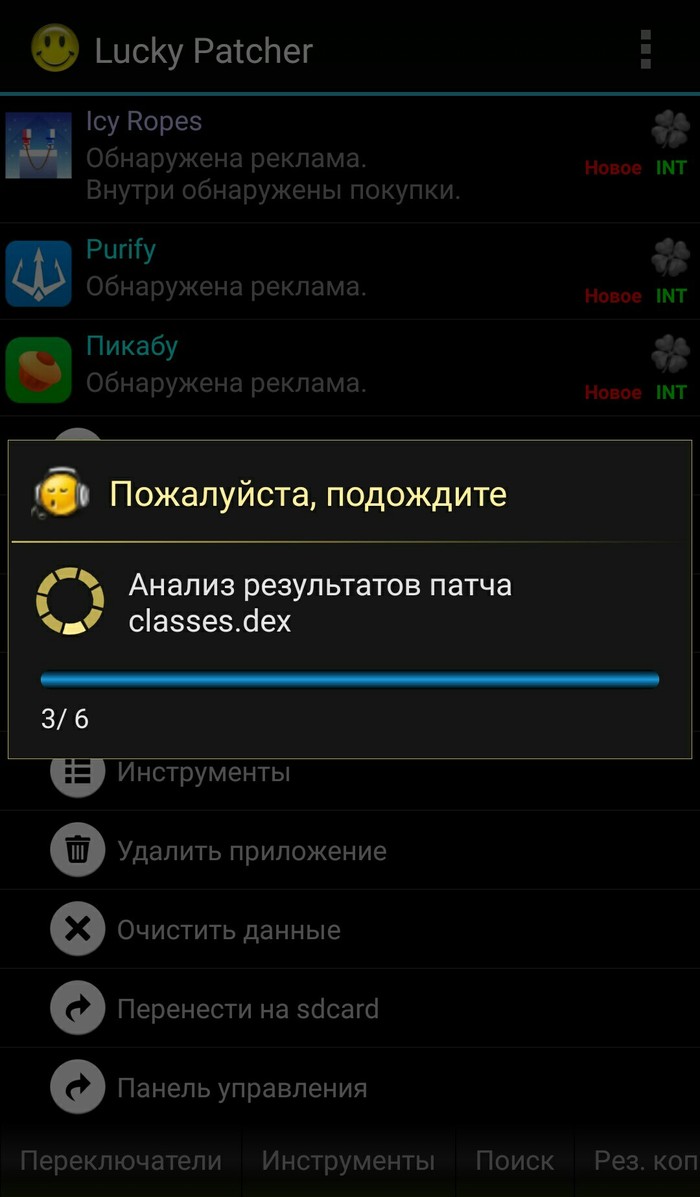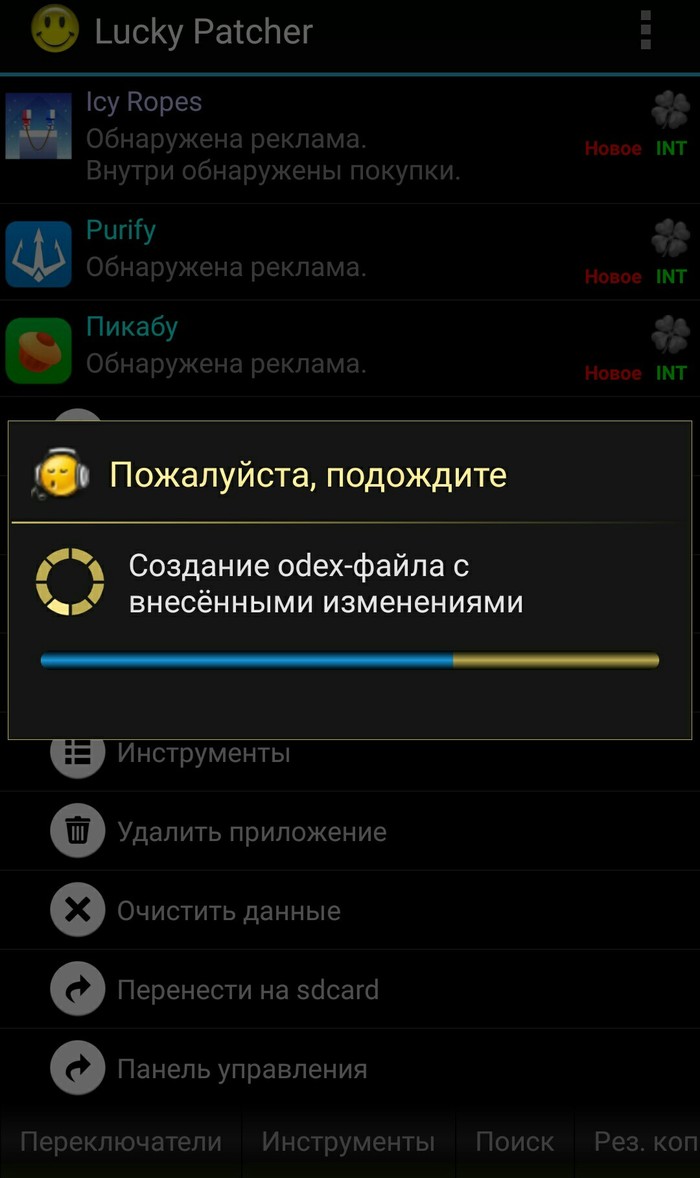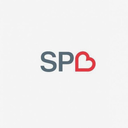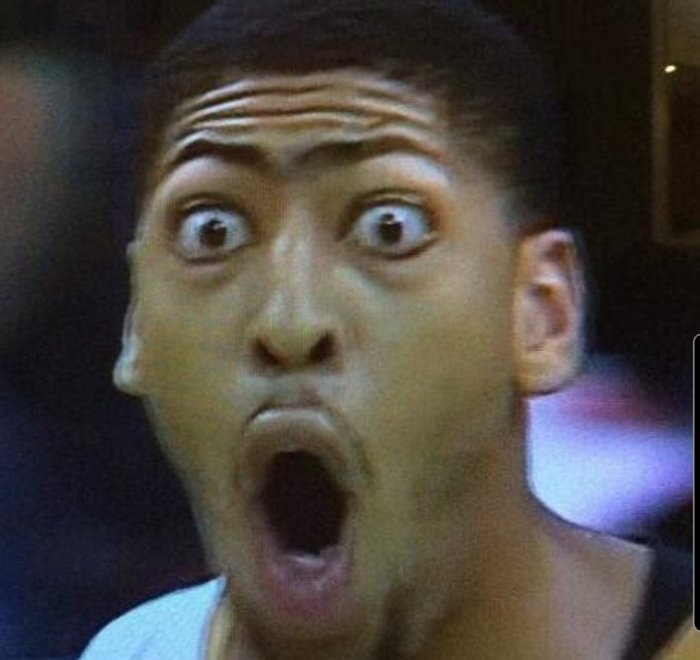как заменить рекламу в приложениях
Открываем и редактируем файлы Apk на устройствах Андроид
Привет всем. Здесь вы узнаете, как открыть файл apk на Андроид и даже поковырять его код. Не будем останавливаться на общих понятиях расширения apk, сразу перейдем к делу. Для этих целей создано приложение “APK Editor Pro”. Этот инструмент поможет открыть, а также редактировать apk файлы. Ссылки для скачивания приложены в конце статьи.
При помощи его я редактировал созданное в конструкторе приложение, так как некоторые ссылки и изображения (по умолчанию встраиваемые конструктором) не устраивали. Нет, я не программист и понимаю в кодах не больше вашего, но инструмент APK Editor позволяет работать с ним пользователям любого уровня от новичка до профессионала, так как оно имеет подсказки.
Как открыть Apk файл на Андроид
Содержание
Интерфейс APK Editor Pro
Главная страница содержит четыре кнопки:
Для редактирования используются первые две.
1. Первая кнопка открывает непосредственно файлик apk, сохраненный в памяти устройства. То есть, открывается встроенный менеджер, находите нужное место расположения редактируемого объекта.
Клик по нужному элементу вызовет окно, где нужно выбрать, что вы хотите делать.
Функция редактирования ресурсов позволяет изменять строки, файлики, манифест. Через эту функцию доступно практически все содержимое редактируемого файла.
Замена, подразумевает полную подмену одного файла на другой. Как правило, её используют для замены изображений, аудио и других элементов.
Общее редактирование поможет изменить название приложения, пакета, место установки, код версии, название версии.
2. Вторую кнопку используют в случае отсутствия файла apk, но при наличии установленного приложения. Выбираете из списка и приступаете к редактированию.
Клик на кнопку вызовет список всех установленных приложений. Здесь же можно переключиться между пользовательскими и системными.
Выбрав объект, открывается окно для выбора редактирования, но добавляется дополнительно “Редактирование данных”.
По-большому счету эта функция ничего интересного не даст, разве что только профи найдет в нем смысл.
3. Раздел “Помощь” – это одна большая подсказка по работе с некоторыми функциями: замена названия приложения, подмена фонового рисунка, ликвидация рекламы, перемещение данных на карту, удаление подозрительных разрешений.
В принципе инструкция написана неплохо, но при изучении советую внимательно изучить от начала и до конца.
4. Последняя кнопка “Выход” говорит сама за себя. Нажав её, приложение закроется.
Теперь на примерах рассмотрим использование приложения.
Как заменить картинку в приложении
1. Выбираем вторую кнопку “Выберете … из приложений”
2. Находим объект, который подвергнем испытанию, клик по нему.
з. Переход по “Замена файлов”
4. Выбрать “Изображения”
5. Долгое нажатие откроет окно:
Нам нужна замена. Заранее необходимо подготовить другой файл и закинуть его в устройство. Для этих целей я использую папку “Others”. По умолчанию она имеется в каждом устройстве.
6. Клик по готовому изображению произведет подмену.
7. Жмем “Сохранить” и ждем готового результата. Это может занять некоторое время, все зависит от размера приложения.
8. По окончании будет указан путь, куда сохраняется модифицированный файл. Прежде чем запустить новый apk, старый необходимо удалить.
Как удалить рекламу из приложения
Рекламный код может быть прописан где угодно, все зависит от её назначения. Мы рассмотрим стандартный способ. Этот способ описан в разделе помощь, но пришлось немного потратить время на разбор, так как названия папок и файлов немного не соответствовало. Видимо, информация устаревает.
Начнем сразу с пункта №3. Первый и второй выполняем как в первом примере.
Удаляем старый apk и устанавливаем новый.
В этом случае убрали рекламу только с главной страницы.
Работать с редактированием элементов лучше всего через программу AirDroid. Оно выводит экран смартфона на монитор компьютера. Приятней работать с нормальной клавиатурой, а не тыкать в малюсенькие кнопочки устройства.
Ссылки
С вопросом “как открыть apk файл на андроид” разобрались. Плюс ко всему мы можем его полноценно редактировать под свои интересы.
Где взять приложение выбирать вам, ссылки ниже.
Установить APK Editor
с Плэй Маркет (платно)
с 4PDA (со скидкой и …)
Мы нашли способ отключить рекламу в приложениях и играх. Показываем
Скачивая бесплатное приложение в Play Маркете, нужно быть готовым к тому, что игровой процесс будет постоянно прерываться для показа рекламы. Но что делать, если геймплей буквально кишит рекламными баннерами, а игра вам понравилась? Самое очевидное решение — это приобретение платной версии игры. За небольшую сумму практически все разработчики готовы избавить вас от мучения и утомительного просмотра рекламы. Если по какой-то причине платить вы не готовы, тогда воспользуйтесь одним из наших советов.
Самый простой способ избавиться от рекламы — отключить интернет на вашем устройстве. Любой рекламный блок по умолчанию требует предварительной загрузки из интернета, поэтому очевидно, что в его отсутствии он просто не будет показан. Для этого достаточно перед началом игры отключить мобильные данные и Wi-Fi на панели быстрого доступа вашего смартфона и можно наслаждаться любимой игрой без рекламы.
Несмотря на то, что этот способ не требует от пользователей каких-либо дополнительных знаний и сложных настроек, он имеет один большой минус. На время игры вы будете отрезаны от онлайн мира и не сможете пользоваться другими приложениями, например, принимать сообщения в мессенджерах.
Как отключить рекламу с помощью персонального DNS сервера
Чтобы отключить рекламу в приложениях можно воспользоваться настройкой DNS сервера. Перед тем как загрузиться на ваш смартфон, вся информация из интернета должна пройти через специальный DNS сервер. Он выступает в качестве посредника, который связывает название сайтов с их цифровыми IP адресами.
По умолчанию DNS сервер устанавливается вашим интернет-проводником, но при желании его можно заменить на альтернативный DNS в настройках телефона. Все устройства, начиная с Android 9.0 поддерживают протокол шифрования DNS-Over-TLS, с помощью которого можно настроить смартфон на использование альтернативного DNS в несколько кликов.
Один из таких DNS серверов — AdGuard DNS. Он не только преобразует DNS трафик, но и фильтрует его, вырезая рекламу в момент обработки запроса всякий раз, когда IP адрес содержит рекламные блоки.
Для того, чтобы переключить ваше устройство на использование AdGuard DNS, перейдите в настройки вашего телефона и выберите пункт меню «Подключения».
Пролистайте вниз до пункта «Другие настройки» и перейдите в «Персональный DNS сервер». Поставьте галочку напротив пункта «Имя хоста провайдера персонального DNS сервера» и введите новое имя хоста «dns.adguard.com».
Как убрать рекламу из приложений изменив регион пребывания
Избавиться от рекламы в приложениях в некоторых случаях может помочь смена региона в настройках телефона. Производители смартфонов вынуждены устанавливать заводские настройки в соответствии с требованиями политики в области использования гаджетов той или иной страны.
В особенности таким изменениям подвержены смартфоны с прошивкой MIUI от компании Xiaomi. Сменив регион пребывания на смартфоне Xiaomi, можно не только заметить появление новых приложений и функций, но и, например, получать обновления на свое устройство раньше остальных, а также избавиться от назойливой рекламы в приложениях.
Переключив регион пребывания на Индию, в прошивке MIUI можно обнаружить новые темы и шрифты, регион «Сингапур» позволяет повысить громкость в наушниках, а сменив регион на Великобританию вы сможете избавиться от рекламы в приложениях.
Дело в том, что на территории Великобритании действует довольно жесткая политика в области показа рекламы, в том числе в приложениях и играх. Специально для этих целей в 1962 году в этой стране был создан комитет за надзором по рекламе ASA (Advertising Standards Authority). В Великобритании запрещена реклама так называемых «Мислидов» (от англ. «Обманчивый») — рекламных роликов, содержащих элементы, которых нет в геймплее игры.
Мислиды очень популярны среди разработчиков приложений благодаря своей относительной простоте создания и высокой вовлеченности пользователей. И такие рекламные ролики позволяют в разы повысить количество установок приложений. В Великобритании на подобную рекламу строжайший запрет, поэтому указав этот регион в настройках, вы сможете себя от нее оградить.
Заключение
Ни для кого не секрет, что реклама в приложениях является основным источником монетизации для всех разработчиков приложений и игр. И безусловно, если игра вам понравилась, то лучшим решением отблагодарить разработчиков и оградить себя от просмотра рекламы станет приобретение платной версии игры. Если же вы пока не готовы к покупке, можно воспользоваться временной мерой в виде одного из наших советов.
Как удалить рекламу из Android приложений
Привет, Хабр! Представляю вашему вниманию перевод статьи How to Remove Ads from Android Apps автора Owais Sultan.
Обратите внимание: приложение, описываемое в этой статье, принадлежит сторонним разработчикам и требует наличие root-привилегий на вашем устройстве. Проверьте это перед его установкой.
Если вы владелец Android устройства, вы наверняка устанавливаете на него множество приложений. Но такие приложения как MX Player, показывают слишком много раздражающей рекламы. Если у вас много таких приложений, и вы их часто используете, то подобная реклама сильно утомляет.
Поэтому, если вы хотите узнать как от неё избавиться, то вы пришли по адресу.
Сегодня в этой статье, мы дадим вам полное пошаговое руководство по использованию приложения Lucky Patcher для удаления всей этой навязчивой рекламы.
Итак, начнем с того, что же такое этот Lucky Patcher? Затем покажем подробно, как установить его на ваше устройство? И в конце вы узнаете, как с его помощью удалить рекламу Google с вашего устройства.
Что такое Lucky Patcher?
С помощью этой утилиты, вы с легкостью можете модифицировать установленные у вас приложения. Вы можете обойти покупку приложений в Google Play. Используя Lucky Patcher, вы можете удалить системные приложения. Но его лучшей особенностью является — удаление рекламы из ваших приложений.
Но перед этим, убедитесь, что ваше устройство правильно настроено. Это приложение будет работать только на устройствах с root.
Особенности Lucky Patcher
Это приложение включает в себя множество интересных особенностей, поэтому перед его загрузкой и установкой, давайте их рассмотрим:
Как загрузить и установить Lucky Patcher на Android устройство
Как удалить рекламу из приложения с помощью Lucky Patcher
Заключительные слова
Если вы успешно выполнили вышеупомянутые шаги, вы обязательно избавитесь от этих раздражающих рекламных объявлений.
Как заблокировать всю рекламу на Андроиде
Существует масса способов заблокировать рекламу на Android. Самый простой – воспользоваться специальным расширением для браузера, который будет по умолчанию блокировать все рекламные объявления в интернете. Другое дело, что у него есть пара довольно ощутимых недостатков. Во-первых, рекламу он блокирует только в браузере, а, во-вторых, для Chrome не подходит в принципе, потому что мобильная версия браузера их не поддерживает. Поэтому пользователям Android приходится искать альтернативные способы блокировки рекламы. Рассказываю о самом простом, надёжном и универсальном.
Заблокировать рекламу можно без установки расширений и сторонних приложений
Речь идёт об использовании частного DNS-адреса. Википедия говорит, что DNS – это компьютерная распределённая система для получения информации о доменах. То есть своего рода распределительный пункт, который обрабатывает информацию о сайтах, а затем подаёт её вам в том или ином виде. Одна из функций DNS – это способность блокировать определённые типы сайтов или контента, который на них содержится, на уровне трафика. Благодаря ей, кстати, мы можем заблокировать всю рекламу на смартфоне.
Как заблокировать рекламу на сайтах и в приложениях
Небольшой дисклеймер: на сайте Adguard, сервиса блокировки рекламы, говорится, что для успешного блокирования рекламы необходимо установить их приложение. Вот оно. Но у меня всё получилось и без него, имейте это ввиду.
Замена DNS позволит заблокировать рекламу, поскольку смартфон будет препятствовать прохождению рекламного трафика
Кстати, в период Чёрной пятницы действует промокод BF2020, который позволяет заблокировать рекламу на трёх устройствах сразу с помощью AdGuard на целый год. В итоге получится всего 17 рублей в месяц.
В зависимости от смартфона и используемой прошивки может потребоваться нажать на кнопку «Сохранить». Но, судя по всему, на некоторых устройствах эта кнопка перестаёт подсвечиваться сразу после прописывания приватного DNS-адреса. С чем это связано, не знаю, но это и не важно, потому что достижению цели никак не мешает. В этом случае просто покиньте настройки, ничего не сохраняя – все изменения будут применены автоматически и никуда не денутся.
Самый лучший блокировщик рекламы
Как я уже сказал выше, DNS – это своего рода распределитель. Когда мы используем DNS от AdGuard, он начинает анализировать весь трафик, который стремится пройти через наши смартфоны и блокировать тот, который исходит от рекламных сетей. Дело в том, что рекламных сетей относительно немного, и AdGuard известны почти все. Поэтому можете быть уверены, что 95% всей рекламы, которая встречается вам в интернете, в приложениях и тем более в играх, будет заблокировано.
DNS блокирует только рекламный контент, поэтому на месте скрытых баннеров вы будете видеть вот такие заплатки
Если вам нужно настроить дополнительные фильтры, например, чтобы запретить возможность входа на некоторые сайты или, напротив, добавить в белый список некоторые адреса, вам потребуется установить приложение AdGuard. Самые распространённые сценарии применения приложения – это блокировка сайтов для взрослых на детских смартфонах или разрешение на демонстрацию рекламы в играх, где за её просмотр дают внутриигровую валюту или другие плюшки. Сделать это проще простого – достаточно войти в раздел «Фильтры» и настроить всё так, как вам нужно.
Как Google Chrome изменился после обновления и почему его стоит установить всем
Блокировка рекламы по DNS – это очень удобная штука именно за счёт своей универсальности. То есть вы можете прописать частный DNS-адрес AdGuard в настройках всех своих устройств и больше никогда не видеть большую часть рекламных объявлений. Кроме того, аналогичным образом вы сможете заблокировать рекламу, которую распространяют вредоносы adware. Нередко они проникают на устройства пользователей под видом доброкачественного софта, а потом внедряют рекламные баннеры в шторки уведомлений, пункты настроек и системные приложения.
Убираем рекламу из различных приложений на ANDROID
Всем привет, свами снова TheRobbCode, это уже мой второй пост на Пикабу. Сегодня мы будем убирать рекламу из различных приложений, так как она может: сильно бесить,мешать пользоваться приложение, тратить интернет и этот список далеко не маленький.
Приступаем!
Кстати, с помощью этого приложения можно сделать много разных фишек, которые будут в следующих постах! (скажу, что с помощью него можно взломать игры, но это вы сами найдёте в интернете)
Что нам потребуется:
Рут-права (ссылка на скачивание: kingroot.ru)
После того, как вы установили рут права и лаки патчер, то вы запускаете лаки патчер и предоставляете ему рут-права.
Выбираем любое приложение ( я выберу сам Пикабу ), вы можете любое другое, где присутствует реклама.
Нажимаем на «меню патчей»
После того, как вы зашли в меню патчей, выбираем «Удалить рекламу»
Нажимаем «Удалить рекламу патчем»
Как только вы нажали «удалить рекламу патчем», вас перебросит в меню настроек патча.
Выставляем настройки, которые снизу.
После того, как выбрали настройки которые выше, нажимаем на кнопку «Пропатчить»
У нас пошёл процесс вставления патча.
Всем удачи и пока! С уважением, TheRobbCode (скоро будет нереальная годнота)
Всем привет, свами снова TheRobbCode, это уже мой второй пост на Пикабу. Сегодня мы будем убирать
просто выбешивает этот агрессивный стиль общения/маркетинга
Имея права рут меняем файл hosts и наслаждаемся)
Ставим рут, прощаемся с банковскими программами и гарантией. Возможно, окирпичиваем устройство.
Ответ на пост «Упростил»
Хех, как я в мизерный процент то пролез ))
Зарегался на мамбе 8 лет назад, никому не писал, так, фотки смотрел. Через несколько месяцев пишет она: ты по серьёзному ищешь или так просто. Ну я ж конечно отвечаю по серьёзному. Потом говорит что ей пришло всплывающее сообщение,типа он рядом и готов пообщаться. Вот так высокие технологии создали ячейку общества )) Короче, 6 лет в браке, двое детей ))
И снова здравствуйте, это Януш из Польши
И снова здравствуйте, это Януш из Польши
Женские намёки.
Новое поколение
Часики тикают, милорд
Комната полная женщин и один парень(кому повезло?)
Про мигрантов без негатива
Очередной горец
Знакомьтесь, 20-летний автокурьер «Шашлычного дворика» Навруз Аббасов и вчера этот парень навел суету на Невском проспекте.
Приезжий высунулся из зеленой «двенашки» с дагестанскими номерами и произвел в воздух выстрел из травматического пистолета. Ради клоуна правоохранители объявили план «Перехват» и вскоре задержали нарушителя. В салоне «ВАЗа» находились два пассажира, работающих продавцами продуктов — 17-летний Тэймур и 21-летний Абдулгамид.
Следователи намерены закрыть Навруза в СИЗО.
Источник: «Плохие новости»
Мужик это счастье
Сижу. Никого не трогаю. В комп пялюсь. Рядом коллега Варвара (разведена) шипит известью негашеной на коллегу Васю (холост). Вася улыбается. Я ей говорю:
— Ты, Варя, такая злая, потому что у тебя мужика нет. Вот смотри на Васю – всегда доволен! Сразу видно, что у него есть мужик.
Вася зависает, а Хомяков из угла комментирует:
— Вася сам себе мужик. Полная автономия.
Вася опять зависает, потом выдает:
— Я так и не понял, я онанист или педераст?
— Ты врач, Вася! – говорит повеселевшая Варя. – И это гораздо, гораздо хуже.
Нам-то объясни
Ну ка повтори что ты там гавкнула
И в самом деле.
Вопрос с планеты Омикрон Персей VIII
Классика.
Работаю в технической поддержке второй линии.
Приносит одна дама ноутбук и говорит, мол в зуме коллег слышу, вижу, меня все слышат, но видят не меня, а четырехугольное произведение Малевича.
Отодвигаю пальцем шторку ноутбучной камеры.
Её лицо:
Абдул Эминем
Совпадение с музыкальным треком 11/10
Честно стырено с интернета.
Деток нам *бучих)
Наткнулся на пару постов, как люди с первой встречи в приложении переросли в семью.
А у нас было немного иначе. Мы оба были танковыми задротами, играли в одном клане. И вот однажды, мы с ребятами собирались на небольшую «сходку» у меня дома, чисто по приколу позвали и её. Она из другого города. Думали не поедет к мужикам одна (хотя у нас вроде все адекватные были, большинство семейные и 35-40 лет). Но внезапно согласилась. Понравилась сразу, симпотная, общительная. Потом оказалось, что в отпуске уже третью неделю сидела и готова была хоть куда рвануть, лишь бы не дома)))
Переночевала (гусары молчать, всё культурно было). Уехала, стали иногда общаться в тимспике (прога для общения голосом). Потом с телефоном что-то было у неё, помогал, по пару часов бывало трещали. Потом призналась, что таким образом искала повод подкатить на разговор.
Ну в общем вот, через 2 недели у нас 5-я годовщина, на танки уже несколько лет как забили)) Можно кидать тапками)